هناك سيناريوهات قد يجد فيها الفرد أنه من الضروري القيام بذلك إلغاء تثبيت XLD ماك من أجهزة الكمبيوتر الخاصة بهم. من الممكن أنك لم تعد بحاجة إليه. إذا لم تعد بحاجة إلى X Lossless Decoder لتحويل ترميز الملفات الصوتية أو نسخ الأقراص المضغوطة بعد الآن، فيمكنك تحرير مساحة القرص الصلب عن طريق إزالته. سيسمح لك ذلك باستخدام المساحة لشيء آخر.
أو لأسباب أخرى مثل مشكلات الأداء التي يمكن أن تؤدي إلى إبطاء جودة جهاز Mac، أو مشكلات التوافق مع نظام التشغيل Mac الذي تم تحديثه مؤخرًا، أو تفضيل ذلك البرنامج الآخر. على سبيل المثال، سواء وجدت تطبيقًا آخر لتحويل الصوت أو نسخ الأقراص المضغوطة تفضله على X Lossless Decoder، فقد ترغب في إزالته لمنع سوء الفهم وتبسيط سير عملك.
قبل أن تقوم بإلغاء تثبيت XLD من جهاز الكمبيوتر الخاص بك، من المهم التأكد من أن لديك نسخة احتياطية حديثة لأي ملفات صوتية أساسية. وهذا صحيح بغض النظر عن الدافع وراء ذلك إزالة البرنامج.
المحتويات: الجزء 1. ما هو برنامج فك التشفير X Lossless على نظام Mac الجزء 2. كيف يمكنني إزالة برنامج فك التشفير X Lossless من جهاز Macالجزء 3. الطريقة اليدوية لإزالة XLD على نظام Macالجزء 4. استنتاج
الجزء 1. ما هو برنامج فك التشفير X Lossless على نظام Mac
قبل أن نقوم بإلغاء تثبيت XLD على جهاز Mac، كان يجب أن نعرف أن X Lossless Decoder يُعرف عمومًا باسم XLD، وهو تطبيق مجاني يسمح لمستخدمي Mac بتشغيل العديد من تنسيقات الفيديو والصوت وتحويل ترميزها وفك تشفيرها. X Lossless Decoder قادر على تحويل وفك تشفير وتشغيل جميع تنسيقات الصوت غير المفقودة، بما في ذلك FLAC وWV وTTA وWAV وOgg وAPE وma4 و SHNو AIFF، من بين أمور أخرى. ومن الممكن أيضًا إنشاء أقراص مضغوطة والتقاط الأغاني باستخدام هذا الجهاز.
يتمتع المستخدمون بالقدرة على سحب الصور الفوتوغرافية، وتعديل معلومات العلامة، ثم تشغيلها على الفور، وتحويلها إلى تنسيق Apple بدون فقدان البيانات، ومزامنتها، وحفظ التعديلات في iTunes قبل عملية التحويل. يمكن للمستخدمين بالإضافة إلى ذلك استخدام هذا البرنامج لتحويل نوع الملف هذا من APE إلى نوع FLV وMP3 وأنواع الملفات الأخرى. وبالتالي، يعد X Lossless Decoder خيارًا ممتازًا لأولئك الأفراد الذين يطلبون مزيدًا من المعلومات حول تنسيقات الملفات المتعددة.
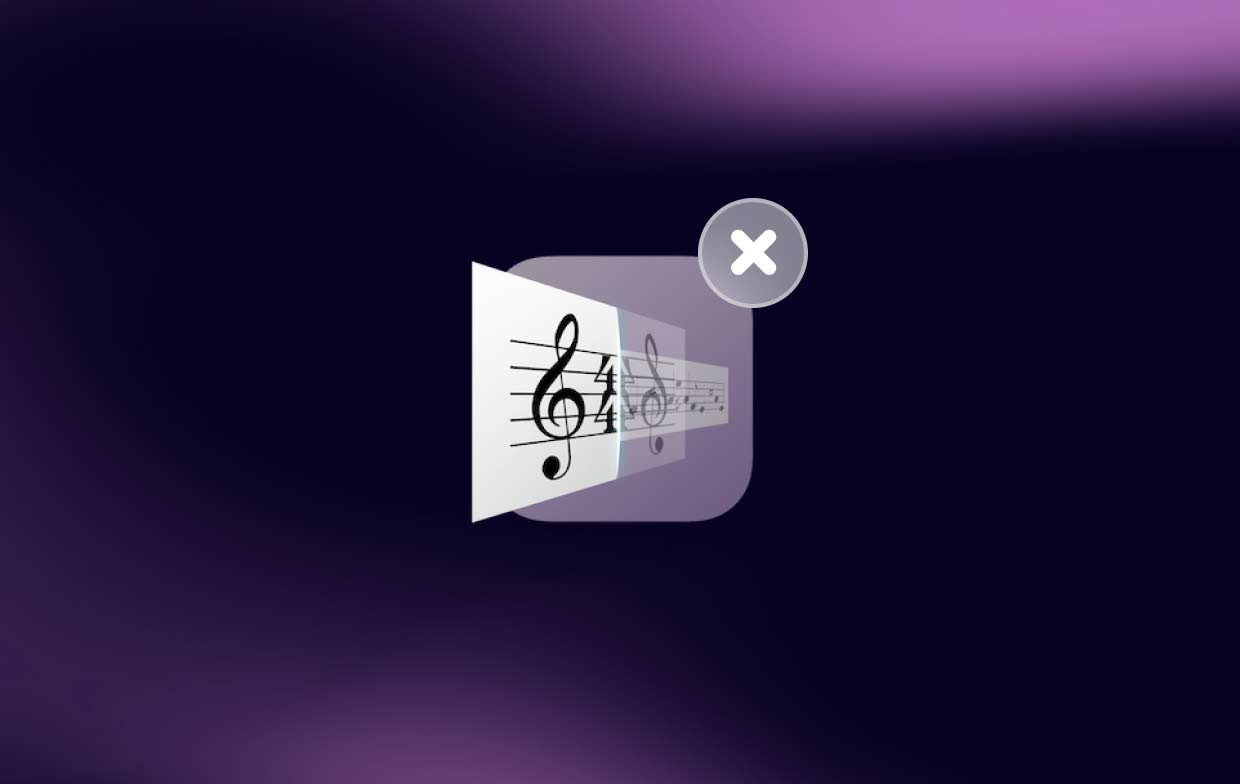
الجزء 2. كيف يمكنني إزالة برنامج فك التشفير X Lossless من جهاز Mac
ستكون قادرًا على إلغاء تثبيت XLD على جهاز Mac مثل الخبير بعد الانتهاء من الخطوة الثانية. ستتمكن من إلغاء تثبيت أي برنامج لم تعد ترغب فيه بمساعدة اي ماي ماك باور ماي ماك أداة إلغاء تثبيت التطبيق. تحتاج إلى تنزيل برنامج إلغاء تثبيت تطبيق تابع لجهة خارجية إذا كنت ترغب في إزالة برنامج بالكامل من جهاز Mac.
كل شيء ممكن فعله باستخدام مزيل التطبيقات هذا لنظام التشغيل macOS، بدءًا من إزالة البرامج المخفية ووصولاً إلى إلغاء تثبيت البرامج غير المفيدة. يمكنك أيضًا مسح أي ملفات ذاكرة تخزين مؤقت تم تركها بعد إلغاء تثبيت التطبيق للتأكد من عدم وجود أي آثار على النظام.
- للبحث عن أي برامج تم تنزيلها مسبقًا على جهاز الكمبيوتر الخاص بك، انقر فوق "نعم". SCAN. ثم حدد إلغاء تثبيت التطبيق.
- المختارة وغير المستخدمة والبقايا وجميع التطبيقات هي الفئات الموجودة على الجانب الأيسر من الشاشة. على الجانب الأيمن من الخاص بك جميع التطبيقات علامة التبويب، سيكون كل برنامج مرئيا. استخدم القائمة لتحديد موقع البرنامج غير المرغوب فيه، أو فقط أدخل اسمه في مربع البحث في الزاوية اليمنى العليا للعثور عليه على الفور.
- اختر التطبيق الذي تريد إلغاء تثبيته، ثم انقر فوق كشف رمز لفحص أي ملفات مرتبطة و البحث زر لمعرفة المزيد. يختار كلين لإلغاء تثبيت XLD على نظام Mac وحذف جميع الملفات المرتبطة.
- يمكنك رؤية مقدار مساحة القرص المتوفرة الآن، بالإضافة إلى عدد الملفات التي تم تنظيفها في نافذة منبثقة بعنوان "تم التنظيف". فقط اختر التقييم خيار إزالة أي برامج أخرى والعودة إلى نتائج شاشة المسح.

الجزء 3. الطريقة اليدوية لإزالة XLD على نظام Mac
سنغطي كيفية إزالة تثبيت XLD على نظام Mac في هذه المقالة إذا لم تكن متأكدًا من كيفية القيام بذلك. وإذا لم تكن متأكدًا من كيفية إزالة جميع بقايا الطعام بشكل صحيح، فقد قمنا بتغطية خيار إلغاء التثبيت الآلي والفني في الجزء السابق.
كيفية إزالة XLD يدويًا من جهاز Mac الخاص بك
- إذا كان برنامج X Lossless Decoder قيد التشغيل بالفعل على جهاز Mac الخاص بك، فيجب عليك أولاً إيقافه تمامًا. لإغلاق تطبيق ما، انقر بزر الماوس الأيمن فوق الرمز الخاص به في Dock. إذا لم ينجح هذا الإجراء، حاول ما يلي:
فتح Finder > Programs > Utilities > Activity Monitor. ضمن علامة التبويب وحدة المعالجة المركزية (CPU)، اختر X Lossless Decoder. اذهب الى X الرمز واختيار الخروج بالقوة. يمكنك البحث بسرعة في التطبيق من خلال النقر على زر العدسة المكبرة.
- قم بتشغيل Finder وانقر فوق ذكية ومتخصصة. على أيقونة تطبيق X Lossless Decoder، اختر نقل إلى المهملات من قائمة السياق لإلغاء تثبيت XLD على نظام Mac.
- إطلاق مكتشف > Go > الذهاب إلى مجلد > اكتب اسم المسار لـ X ضياع فك داخل هذا المربع > انقر Go. حدد موقع الملفات المسماة X Lossless Decoder وقم بإزالتها من نتائج البحث.
- فارغ سلة المهملات وأعد تشغيل الكمبيوتر.
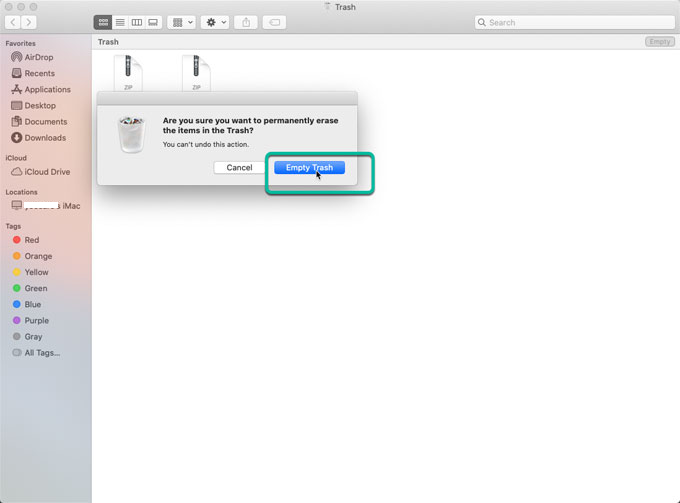
بالنسبة لمستخدمي Mac المتمرسين الذين يتمتعون بدرجة معينة من عمليات النظام، فإن الطريقة الأولى هي الأفضل. ننصحك باستخدام برنامج إلغاء التثبيت المتخصص لمساعدتك في تحديد ما إذا كان بإمكانك مسح الملفات المتبقية بشكل مناسب إذا لم تكن متأكدًا.
الجزء 4. استنتاج
جهز نفسك لبرنامج إلغاء التثبيت الخبير الذي يمكنه إلغاء تثبيت XLD بسرعة على جهاز Mac بالإضافة إلى جميع تطبيقات Mac الأخرى. باستخدام برنامج PowerMyMac Uninstaller، يمكنك إزالة X Lossless Decoding بسهولة. إنه مثالي لمستخدمي Mac الذين لديهم حاجة قوية للبرامج الموجودة على أجهزة الكمبيوتر الخاصة بهم ولكن ليس لديهم أدنى فكرة عن كيفية حذفها.
هل تريد تجربة أداة إلغاء التثبيت المتخصصة؟ هل تفضل حلاً مجربًا وحقيقيًا ولكنه فعال لمساعدتك في التخلص من أي برامج وبقايا غير مرغوب فيها وما يتصل بها من برامج؟ المكونات الإضافية؟ إذا لم يكن الأمر كذلك، يمكنك أيضًا استخدام الطريقة اليدوية. سوف تكون قادرًا على إكمال الإجراء مثل القضاء على Wondershare بسهولة بمساعدة هذا البرنامج التعليمي.



